Guide de votre espace IRM
Tirez le meilleur parti de l'outil Influencer Relationship Management (IRM).
Un IRM vous permet de mettre en place et d'entretenir des relations avec les influenceurs de vos campagnes. Dans cet article, vous apprendrez à utiliser les 4 sections de l'outil IRM.
Aperçu
Il s'agit du tableau de bord principal du produit IRM. Vous pouvez y voir le nombre de profils, d'influenceurs et de listes enregistrés dans votre IRM, ainsi qu'une répartition par réseaux sociaux. Vous avez également la possibilité de Créer une liste, Ajouter un influenceur, et Ajouter un profil.
Défilez vers le bas pour accéder facilement aux derniers profils, influenceurs et listes créés. Pour naviguer dans l'IRM, sélectionnez une option dans le menu déroulant.
Remarque : Bien que vous puissiez enregistrer des profils Twitter, Pinterest, Tumblr, Snapchat et autres, vous ne pouvez analyser que les profils des réseaux sociaux Instagram, TikTok, et YouTube.
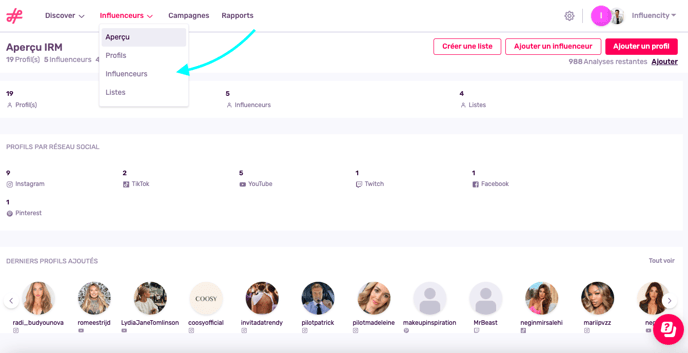
Profils
C'est là que vous trouverez tous vos profils enregistrés, c'est-à-dire les comptes de réseaux sociaux que vous avez enregistrés dans Discover. Cette page propose plusieurs options. Commençons par le haut :
Ajouter un profil
Ajoutez un profil de réseau social dans cette section en collant l'URL du compte ou le handle. Analysez l'ensemble des indicateurs d'un profil ou enregistrez-le simplement en tant que contact. Découvrez ici comment procéder.
Tous les profils
Ce tableau comprend tous les profils que vous avez ajoutés à l'IRM ainsi que leurs KPI, notamment le nombre d'abonnés, l'engagement et la qualité des abonnés. En haut, vous avez la possibilité de trier les profils par réseau social, nombre d'abonnés et un certain nombre d'autres indicateurs. Vous pouvez également rechercher un profil à partir de son handle.
Choisissez les colonnes que vous souhaitez voir s’afficher dans ce tableau en allant dans Actions et en sélectionnant Modifier les colonnes.
Dans notre exemple ci-dessous, le profil TikTok @charlidamelio a été associé à Charli, l'influenceuse propriétaire du compte. Le profil Instagram @kyliejenner n'a pas encore été associé à un influenceur, vous avez donc la possibilité de le faire : Associer à un influenceur.
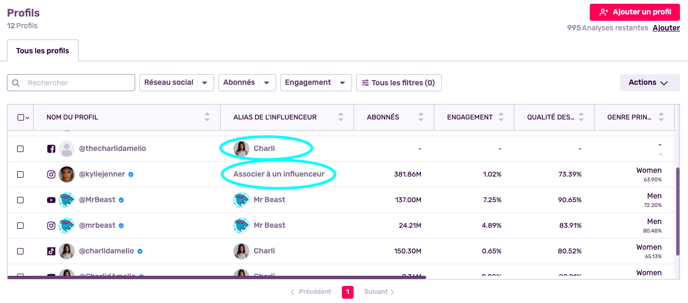
Indicateurs du profil
Pour voir les indicateurs TikTok de @charlidamelio, cliquez sur son handle.
En haut de cette fenêtre, vous avez la possibilité d'actualiser ces données, de les partager via un lien URL, de les exporter au format PDF ou Excel, ou de les ajouter à un influenceur ou à une liste.
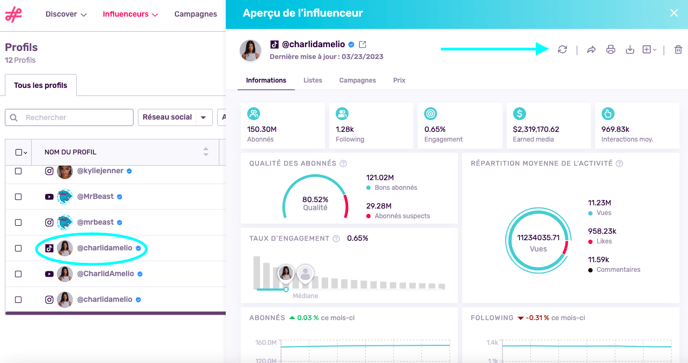
Personnalisez vos données
Modifiez les colonnes qui s’affichent dans le tableau ou exportez vos indicateurs en cliquant sur Actions, à droite.
Choisissez parmi un large éventail de données à inclure dans vos colonnes – c'est idéal si vous souhaitez accéder rapidement à des statistiques clés.
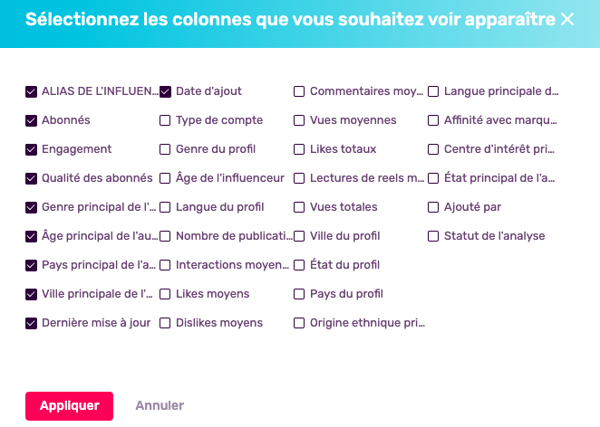
Influenceurs
Le terme « influenceur » fait référence à la personne réelle qui gère le compte. Il s'agit de la personne que vous contacterez par téléphone ou par e-mail pour proposer une collaboration et avec laquelle vous entretiendrez une relation professionnelle tout au long de votre campagne.
Tout comme la section précédente, cette page propose des options pour enregistrer et organiser vos influenceurs. Commençons une fois de plus par le haut :
Ajouter un influenceur - cliquez sur ce bouton pour ouvrir cette fenêtre latérale. Ajoutez un pseudonyme pour identifier facilement cet influenceur et ajoutez son nom complet ou toute coordonnée qu'il a pu partager avec vous.
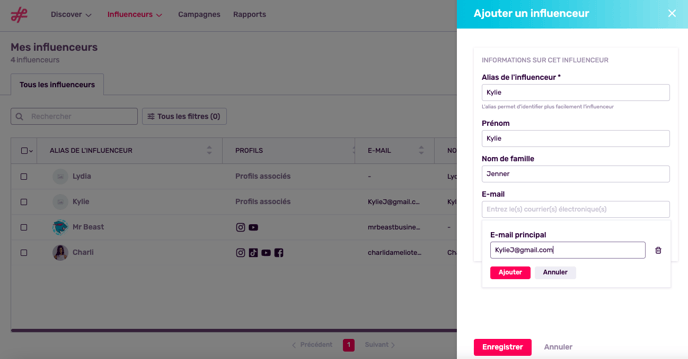
Tous les influenceurs - recherchez un influenceur par son nom ou son pseudonyme ou appliquez des filtres pour trouver les influenceurs qui correspondent à des critères spécifiques.
Dans le tableau, vous pouvez voir quels profils ont été associés à un influenceur, ainsi que leurs coordonnées, la date à laquelle ils ont été ajoutés et le membre de l'équipe qui les a ajoutés.
Pages des influenceurs - Cliquez sur l'alias d'un influenceur pour afficher sa page complète. Il s'agit d'un guichet unique où vous trouverez toutes les informations pertinentes le concernant. En haut, vous trouverez tous les profils associés, ainsi que les notes, les échanges d'e-mails ou les prix que vous avez enregistrés. Sur la gauche, vous pouvez voir leur adresse électronique publique et leur numéro de téléphone, et vous avez la possibilité d'ajouter une adresse postale au cas où vous auriez besoin de leur envoyer un cadeau ou un échantillon de produit.
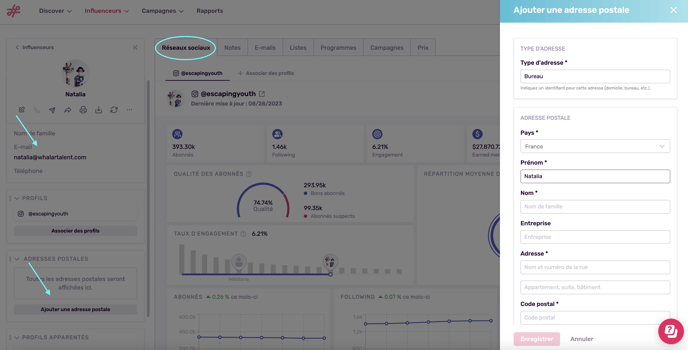
Listes
Créez des listes pour organiser vos profils et vos influenceurs. Dans le tableau principal, recherchez les listes existantes par nom, filtrez les listes par type, taille ou créateur, et modifiez les colonnes qui apparaissent
Pour créer votre première liste, cliquez ici.
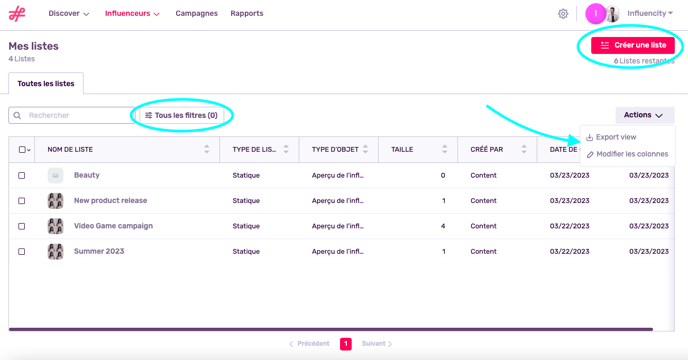
Étapes suivantes
Maintenant que vous connaissez la différence entre chaque section et ce que vous y trouverez, examinons les étapes suivantes.
- Tirez le meilleur parti de l'IRM en associant des profils à des influenceurs. Cela permet de regrouper tous les détails pertinents de la collaboration en un seul endroit facile à utiliser.
- Découvrez les plus de 20 indicateurs qu'Influencity fournit pour les profils Instagram, TikTok, et YouTube.